Как не заблудиться в лесу с навигатором в телефоне?! Это тема достойна особого внимания, ведь от этих знаний зависит многое. Например, выйдете вы к людям или проблуждаете несколько дней. И выйдите ли вообще…
Отправляясь в путешествие по незнакомой местности необходимо позаботиться, чтобы не заблудиться и избавить себя от поисков обратного пути. В наши дни это можно сделать с помощью… обычного смартфона, который стал незаменимым устройством для каждого человека. И одной из его, действительно, полезных функций является GPS-навигация.
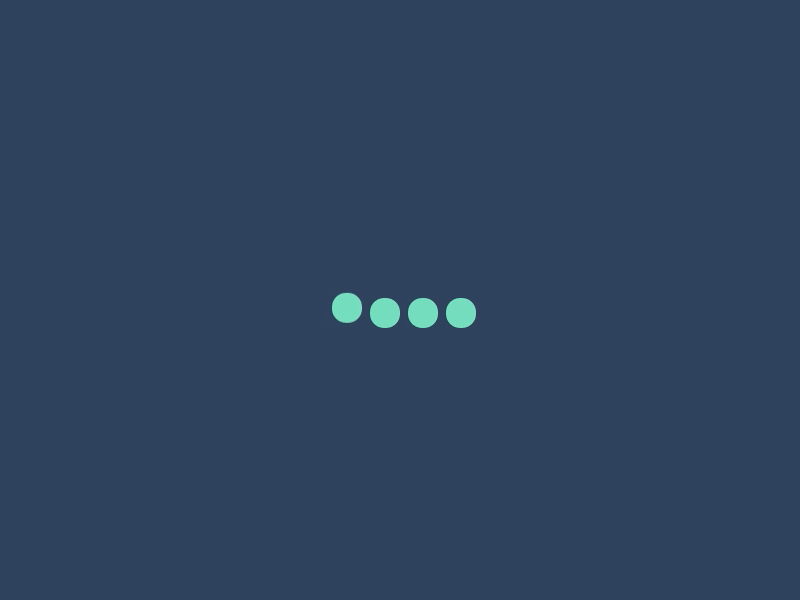
GPS(Global Positioning System), это система спутниковой навигации, которая позволяет в любой момент определять местоположение устройства. Например, навигатора или смартфона. Российским воплощением этой идеи стала ГЛОНАСС(Глобальная Навигационная Спутниковая Система), разработанная изначально для военных целей.
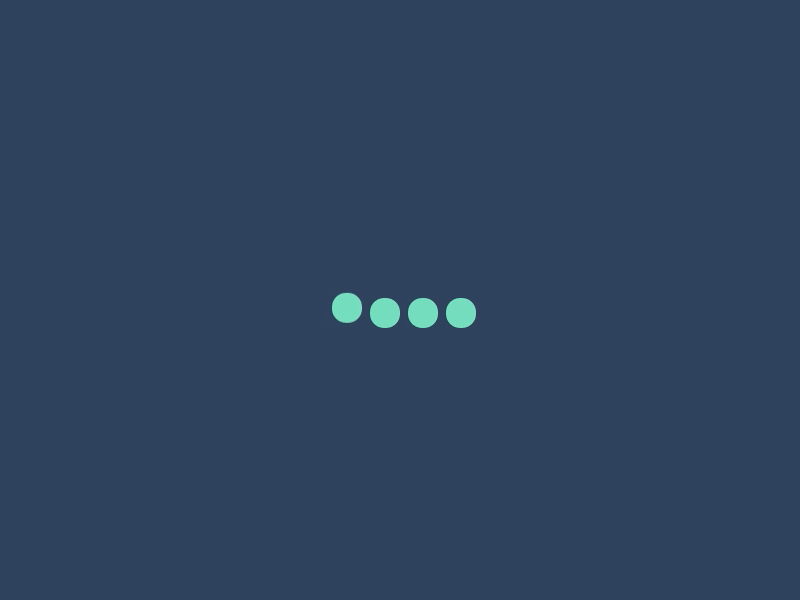
Не секрет, что данные о местонахождении приемника можно получить с помощью интернета. И такие данные будут более быстры и точны но, для нашей цели, этот способ не подходит. Это значит, что в глухой местности получить устойчивый сигнал практически невозможно. Скорее всего, его не будет вовсе.
Именно поэтому наши приложения, как и наша жизнь, не должны зависеть от интернета. Более того, работать мы будем с заранее загруженными в телефон картами.
Содержание статьи:
Как не заблудиться в лесу с навигатором в телефоне? Обзор GPS-приложений.
Как пользоваться навигатором в лесу чтобы не заблудиться? На этой странице мы познакомимся с двумя популярными GPS-приложениями, которые подходят под наши требования. Прежде всего, попробуем определить, пригодны ли они для глухой местности и стоит ли им доверять. И, самое главное, способны ли они вообще хоть на что-то?! Давайте разбираться вместе…
Перейдя по этой ссылке вы узнаете о правилах использования смартфона в экстремальных условиях. О его возможностях, плюсах и минусах. Более того… Вы сможете познакомиться с, действительно, надежными и защищенными устройствами, которые специально предназначены для использования в сложных природных условиях.
Эти модели хорошо защищены от воды и пыли, воздействия серьезных температур, не боятся ударов и имеют большой срок автономной работы. Что очень важно. Там же можно познакомиться с ТОП-5 лучших защищенных смартфонов на сегодняшний день.
MAPS.ME. Что это за программа?
Прежде всего Maps.me является GPS-навигатором для построения туристических маршрутов по всему миру. Для его работы подключение к интернету не требуется потому, что карты загружают в память телефона заранее. И это самое главное, ведь мы не должны зависеть от интернета ни в коем случае.
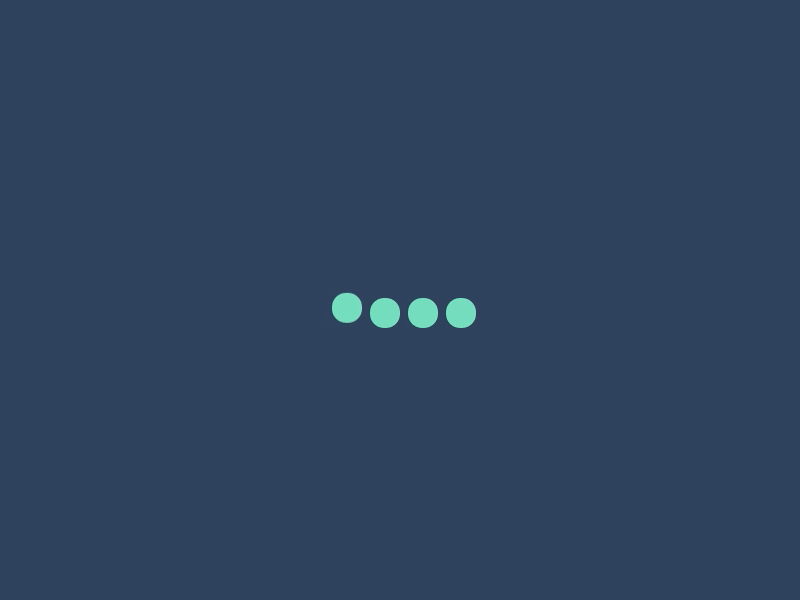
Функционал приложения довольно богат. Тут и подробные карты дорог, и туристические путеводители. А также поиск по категориям, например гостиниц(в т.ч. бронирование мест), музеев, кафе и т.д.
Если у вас появится желание, вы сможете ознакомиться со всеми возможностями самостоятельно. Нам же нужно понять, как поможет MAPS.ME не заблудиться в лесу.
Ведь все нужные инструменты для этого есть:
- Во-первых, это оффлайн карты.
- Во-вторых, обозначение местоположения на карте.
- В-третьих, возможность устанавливать маркеры.
- В-четвертых, возможность проложить маршрут.
Первичные настройки
Во время первого включения программа попросит о ряде разрешений. После чего, определит примерное местоположение и предложит загрузить карту региона. Не забудьте, что для этого необходим интернет. После загрузки карты приложение будет готово к использованию.
Прежде всего, сделаем пару настроек:
- Для этого нужно открыть программу и кликнуть по МЕНЮ, это три горизонтальные полоски в нижнем правом углу.
- Внутри меню перейти к пункту НАСТРОЙКИ и активировать ползунок АВТОМАТИЧЕСКАЯ ЗАГРУЗКА.
- Для экономии энергии лучше выставить АВТО в РЕЖИМ ЭНЕРГОСБЕРЕЖЕНИЯ.
- ГОЛОСОВЫЕ ПОДСКАЗКИ включены по умолчанию.
- Остальные настройки можно использовать по своему усмотрению.
- Чтобы скачать дополнительные карты, надо открыть меню и выбрать пункт ЗАГРУЗИТЬ КАРТЫ.
Для работы программы необходимо подключить навигацию. Кстати, с помощью интернета, местоположение определяется быстрее. Далее, для экономии энергии, его лучше отключить.
MAPS.ME. Как пользоваться навигатором в лесу чтобы не заблудиться?
Надо сказать, что наличия карты в приложении и нашего местоположения на ней, уже достаточно в большинстве случаев. Для того чтобы стало понятно, давайте разберем несколько типичных сценариев. То есть, представим вполне реальные ситуации, когда навигатор в смартфоне окажется, мягко говоря, полезным.
Как пользоваться картами Maps.me? Сценарий первый
Например, вы компанией отправились в незнакомый лес на отдых или за грибами, доверившись друзьям. Из-за чего совершенно не обращали внимания на дорогу и понятия не имеете куда приехали. Далее, в процессе прогулки вы поняли, что заблудились и не знаете куда идти.
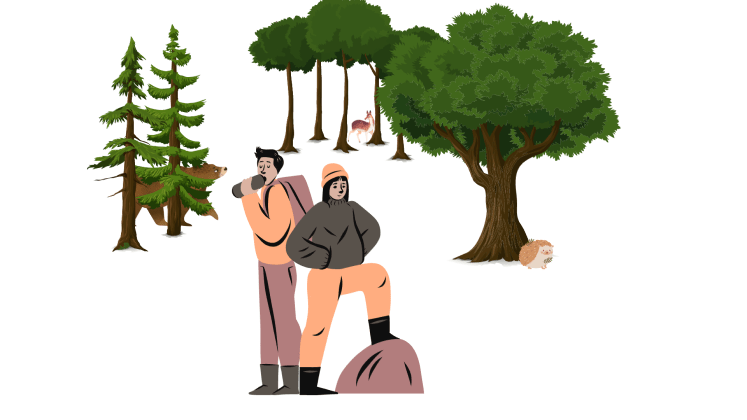
Первым делом нужно достать смартфон и, подключив геолокацию, открыть приложение. На дисплее отобразится карта. Внизу карты, справа, нажмите на кружок с изображением стрелки. Начнется процесс определения положения устройства на карте. Впрочем, он должен происходить и автоматически. После того как местоположение определится, можно будет сориентироваться.
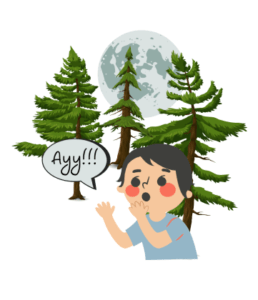
Если вы знаете, что отошли не очень далеко, то попробуйте определить дорогу, по которой шли или ехали. Стрелка на карте будет показывать ваше передвижение в реальном времени. Оказавшись на дороге, попытайтесь оглядеться и понять куда идти дальше. Если узнаете место, то двигайтесь к лагерю.
Может случиться так, что отыскать своих друзей нет никакой возможности. Поэтому не искушайте судьбу, найдите на карте ближайший населенный пункт и направляйтесь к нему. Лучше всего, в этом случае, будет проложить маршрут. Не забудьте написать друзьям в смс о ваших действиях. Когда сеть позволит, они прочтут сообщение и поспешат к вам на помощь.
Скачать и установить приложение можно нажав на кнопку:
КАК ПРОЛОЖИТЬ МАРШРУТ:

Во-первых, определите на карте нужное место(деревню, поселок, дорогу, речку и т.д.), нажмите на него и удерживайте одну секунду. На нем появится метка, а внизу откроется меню. Коснитесь иконки СЮДА, и маршрут будет построен. Его можно активировать кнопкой НАЧАТЬ.
В ходе передвижения изображение пройденного пути будет стираться.
Сценарий второй
Предположим, вы заблудились в знакомом лесу, такое тоже бывает. В этом случае нужно проделать те же действия, что и в первом сценарии. То есть определить свое местоположение, сориентироваться и выйти. Или продолжить поход совершенно успокоившись.
Сценарий третий
Представим себе такую ситуацию… К примеру, вы самостоятельно решили поехать в незнакомый лес за чем нибудь. В этом случае начальную точку входа лучше всего отметить маркером. В качестве нее желательно выбрать линейный ориентир, например ту же дорогу. Следовательно, вы будете знать, что ваша та, которая помечена.
КАК УСТАНОВИТЬ МАРКЕР:
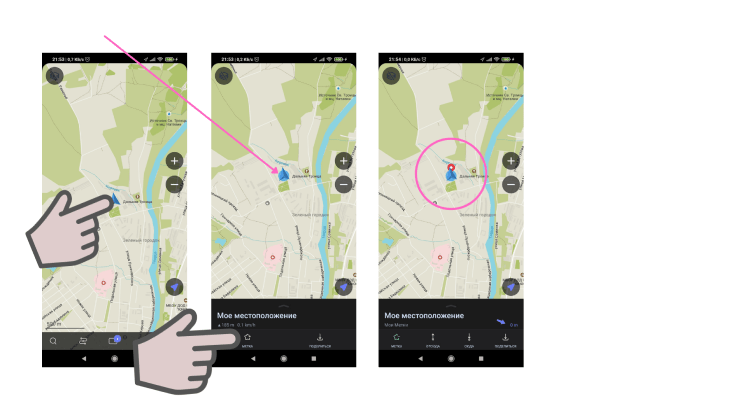
Что бы поставить маркер, нужно нажать на значок устройства. Внизу экрана откроется меню МОЕ МЕСТОПОЛОЖЕНИЕ. Далее, следует кликнуть по иконке МЕТКА. Это и будет наша начальная точка.
Кстати, от нее легко проложить маршрут куда-либо. Для этого следует нажать на иконку ОТСЮДА, выбрать на карте какой-нибудь объект и кликнуть по иконке СЮДА. После чего, активировать маршрут кнопкой НАЧАТЬ.
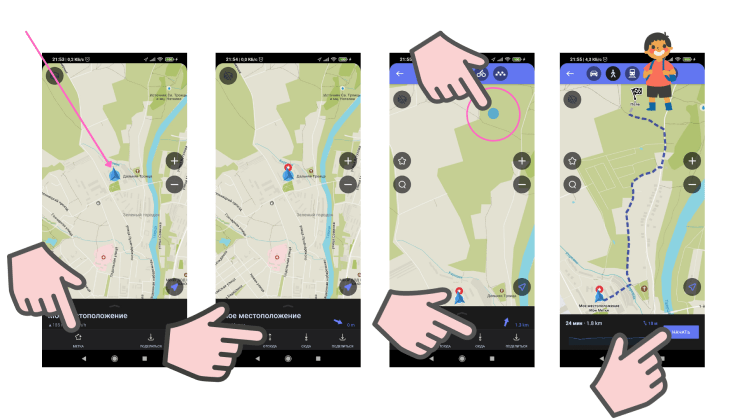
К СЛОВУ:
Маркерами можно помечать места по ходу движения. К примеру вам нужно оставить какой-то груз, чтобы не таскать его с собой. Вы помечаете это место на карте и на обратном пути возвращаетесь. Все просто.
Сценарий четвертый
Четвертый сценарий мало чем отличается от третьего. Особенность его состоит в том, что бы вернуться точно к месту начала путешествия. К примеру, там остались ваша машина или велосипед. Может быть еще какие-то вещи, которые вы не захотели носить на себе по лесу. Или это автобусная остановка на шоссе…
Для этого нужно задать начальную точку путешествия, как конечную. То есть, нажав на маркер входа, открыть меню и, кликнув по иконке СЮДА, проложить маршрут. Не забудьте в меню способа передвижения выбрать иконку ПЕШЕХОД и нажать кнопку НАЧАТЬ.
КАК УДАЛИТЬ МАРШРУТ:
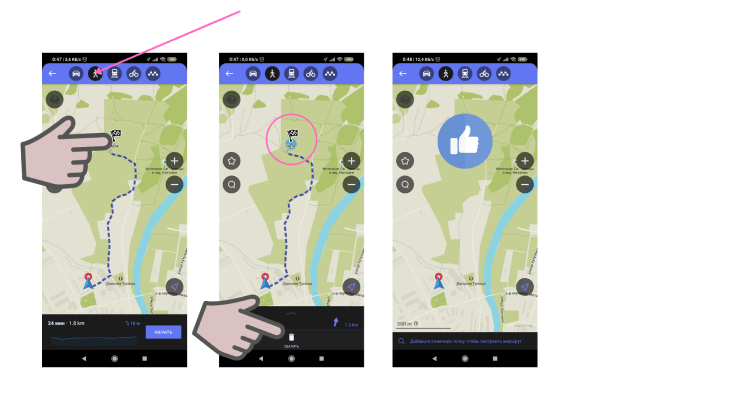
Для того, что бы удалить изображение маршрута, нужно коснуться флажка ФИНИШ и, в открывшимся МЕНЮ, воспользоваться КОРЗИНОЙ.
Как не заблудиться в лесу с навигатором в телефоне? Видео тест в лесу
(Видео в процессе создания).
К сожалению:
При работе с этим приложением, как и с последующим, есть один недостаток. Поскольку программы созданы для работы с дорогами, то маршруты прокладываются вдоль или через них, что очень неудобно. То есть маршрут от точки A в точку B, программы проложат через C(ближайшую точку на дороге, которая может находиться далеко от A и B), а не по прямой между двумя первыми. Выглядит такой маршрут, порой, очень нелепо.
Пора выставить мою субъективную оценку Maps.me по его использованию в лесу, и это будет твердая четверка. Это значит, что программа хорошая и заблудиться она вам не позволит.
А сейчас обратите внимание на ее достоинства и недостатки:
Плюсы:

- Работает без интернета.
- Есть возможность загрузить карты любой местности.
- Приложение полностью бесплатное.
- Имеет русский интерфейс.
- Карты автоматически обновляются.
Минусы:
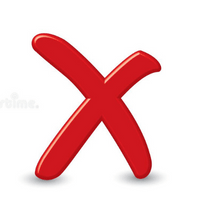
- Слегка подтормаживала во время теста, отчего не очень комфортно придерживаться маршрута.
- Нет записи трека и его визуализации.
- Строит маршрут через дороги.
Как не заблудиться в лесу с навигатором в телефоне? OsmAnd
Забегая вперёд скажу, что эта программа мне понравилась. По большему счету, благодаря функции, которой нет в MAPS.ME. То-есть, возможности записывать треки в реальном времени и их визуализация на карте. Хотя, есть и другие моменты, но всё по порядку…
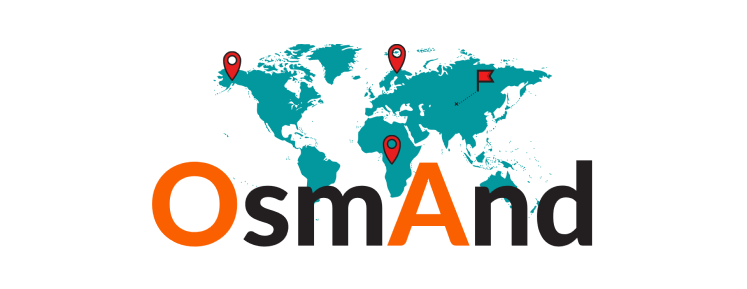
OsmAnd — это приложение с картами всего мира на основе OpenStreetMap (OSM). Позволяет осуществлять навигацию с учётом предпочитаемых дорог и габаритов транспортного средства. Планировать маршруты с учетом уклонов и записывать GPX треки без подключения к интернету.
OsmAnd является приложением с открытым исходным кодом. Мы не собираем данные о пользователях и вы сами решаете, к каким данным у приложения будет доступ.
(Play Маркет).
Количество настроек так велико, что для их описания потребовалась бы целая статья. Поэтому, если интересно, можете ознакомиться с возможностями приложения самостоятельно. Поверьте, они того стоят.
Надо добавить, что OsmAnd имеет и платную версию, где «пряников» еще больше.
OsmAnd. Как пользоваться навигатором
Скачать приложение можно кликнув по кнопке:
С первым запуском потребуется подтвердить разрешения, и загрузить карты. Не забывайте, что бесплатная версия программы разрешает скачать только семь карт. Причем можно выбрать две версии одной, стандартную и дорожную. Другими словами, в зависимости от предпочтений, можно скачать карты семи разных округов одной версии или комбинировать.
КАК ЗАГРУЖАТЬ КАРТЫ:
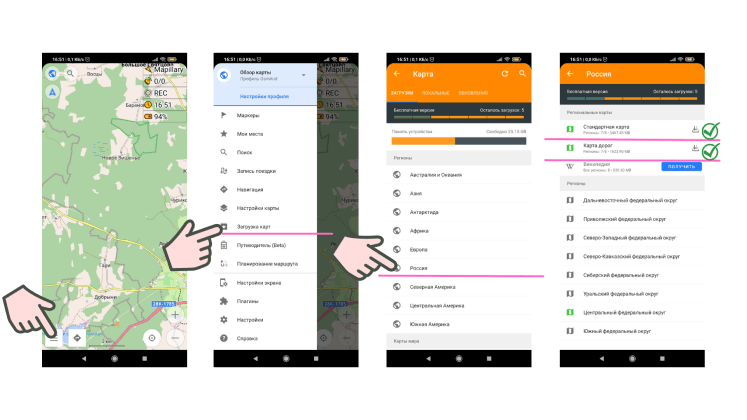
Надо заметить, что настроек по умолчанию будет достаточно. Это значит, что для нашей цели, никаких дополнительных манипуляций не требуется.
КАК ПОСТАВИТЬ МАРКЕР:
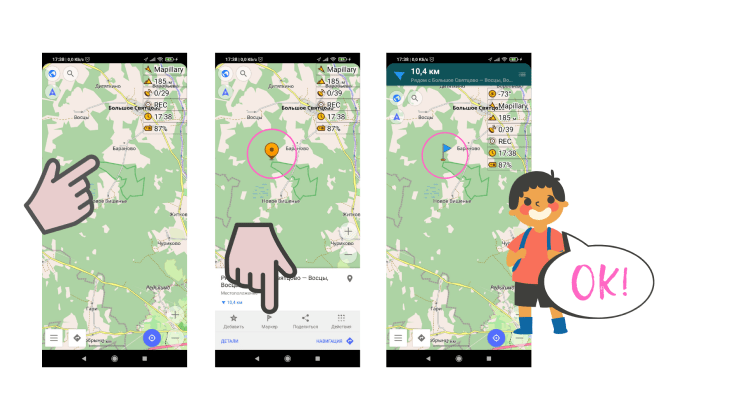
Для того, чтобы поставить маркер, надо выбрать место на карте и изобразить долгое нажатие. В результате появится метка, а внизу откроется меню, где нужно кликнуть по иконке МАРКЕР.
КАК ПОСТАВИТЬ МАРКЕР В НАЧАЛЬНОЙ ТОЧКЕ:
Для этого проделываем те же действия, но уже с местом нашего пребывания. В этом случае долгого нажатия не требуется и хватит легкого прикосновения. В результате откроется меню МОЕ МЕСТОПОЛОЖЕНИЕ, после чего кликнем по иконке МАРКЕР.
КАК ПОСТРОИТЬ МАРШРУТ К ОТДАЛЕННОЙ ТОЧКЕ:
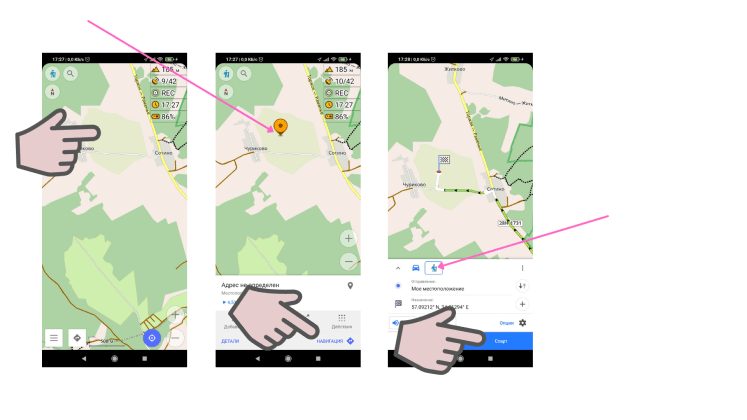
С помощью долгого нажатия поставим метку и откроем меню. В самом низу, справа, будет находиться надпись НАВИГАЦИЯ с изображением ломаной стрелки внутри ромба. Нажмем на него и построим маршрут. Чтобы его активировать, во вновь открывшемся меню, нужно коснуться кнопки СТАРТ. Не забудьте там же выбрать профиль пешехода, нажав соответствующий значок.
КАК ПРОЛОЖИТЬ МАРШРУТ К НАЧАЛЬНОМУ МАРКЕРУ:
Как вы уже поняли, все действия примерно одинаковы и в них нет ничего сложного. Так и на этот раз, только вместо отдаленной точки завершения маршрута нужно выбрать точку начальную. То-есть, маркер, который был установлен в начале пути.
Итак, нажмем на него и откроем меню. В самом низу увидим кнопку НАВИГАЦИЯ, которую необходимо активировать. После этого, в верхнем меню, выберем профиль пешехода и кликнем НАЧАТЬ.
КАК УДАЛИТЬ МАРШРУТ:
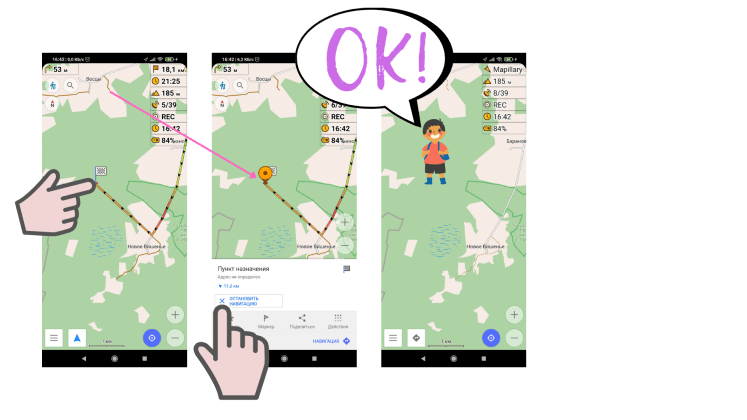
Для удаления маршрута нужно нажать на флажок ФИНИША, после чего откроется меню. Далее следует ОСТАНОВИТЬ НАВИГАЦИЮ, кликнув по соответствующей надписи.
Как не заблудиться в лесу с навигатором? Запись трека
Теперь давайте рассмотрим, как подключить запись трека. Одним из главных плюсов данной фичи является отображение пройденного пути, что позволяет без построения маршрута, интуитивно и понятно, выбирать направление. Например, срезать путь или перемещаться ориентируясь только по треку.
КАК ВКЛЮЧИТЬ ЗАПИСЬ ТРЕКА:
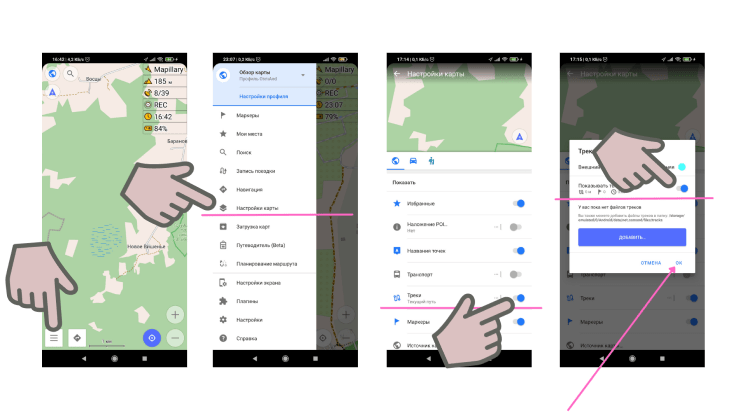
Итак, зайдем в главное МЕНЮ и выберем НАСТРОЙКИ КАРТЫ, где активируем ползунок ТРЕКИ. В открывшемся окошке включим ПОКАЗЫВАТЬ ТЕКУЩИЙ ПУТЬ и подтвердим. В окошке подтверждения нам предложат активировать специальный плагин, что мы и сделаем. Еще раз соглашаемся и выходим.
Теперь, для активации, снова возвращаемся в МЕНЮ, выбираем пункт ПЛАГИНЫ, находим строку ЗАПИСЬ ПОЕЗДКИ(она будет третьей сверху) и подключаем плагин. В его плагина можно установить АВТОЗАПИСЬ ТРЕКА ВО ВРЕМЯ НАВИГАЦИИ. Это значит, что трек будет записываться автоматически, без дополнительных манипуляций, при старте НАВИГАЦИИ.
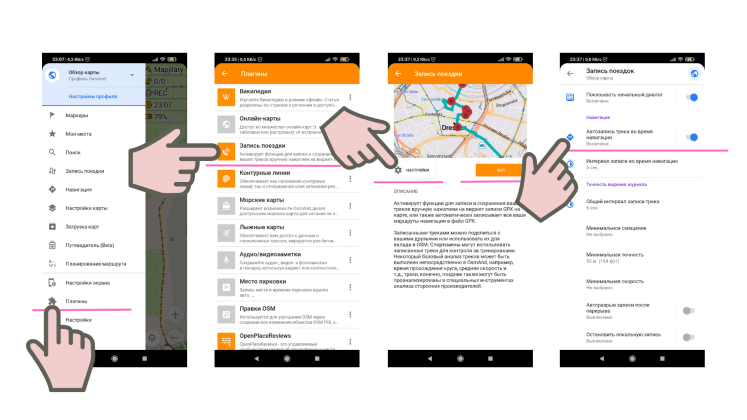
Если не хотите, то трек будет записываться с началом движения, но без подключения НАВИГАЦИИ. Осталось, разве что, проверить активно ли отображение записи на карте. Для этого нужно открыть общее МЕНЮ, перейти к пункту ЗАПИСЬ ПОЕЗДКИ и проверить активен ли ползунок ПОКАЗАТЬ НА КАРТЕ.
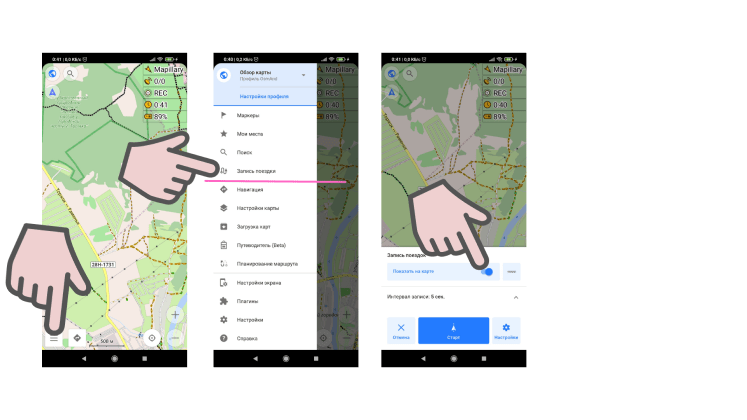
ВНИМАНИЕ:
Для того чтобы использовать запись трека для ориентирования, необходимо активировать эту функцию на старте. Иначе она будет бесполезна, по крайней мере для выхода.
Удаление трека
Для этого нужно нажать на линию трека, чтобы открыть меню. Далее, кликните по иконке трека, чтобы шагнуть к следующим настройкам. После этого, поднимите шторку меню вверх, чтобы появились ОПЦИИ АНАЛИЗА НА КАРТЕ. Нажмите на них и выберите пункт УДАЛИТЬ.
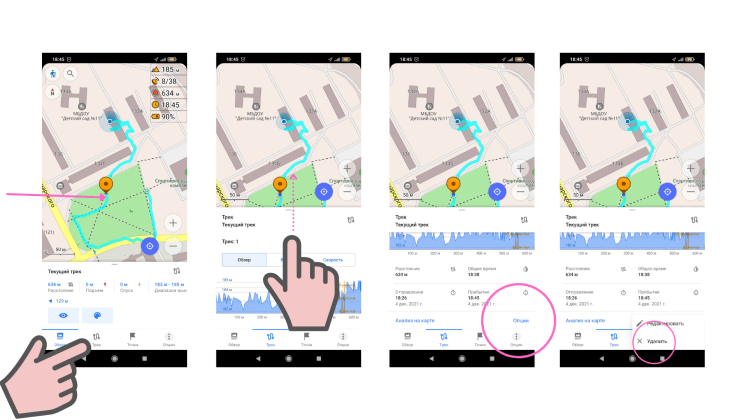
ВАЖНЫЙ МОМЕНТ:
Тщательно следите за тем, что все настройки делаете в одном профиле. Это значит, что выбрав профиль ПЕШЕХОД, настраивайте запись трека(и другие параметры) именно в нем. И, при работе с приложением, не забывайте активировать именно его. В противном случае профиль может автоматически выставиться, к примеру, на АВТОМОБИЛЬ, а вы будете недоумевать, почему не пишется трек…
Ну а теперь, продолжим…
Как не заблудиться в лесу с навигатором в телефоне? Видео тест в лесу
(Видео в процессе создания).
Как видите, все предельно просто и понятно. И, оценка данному приложению… твердая четверка. Да, тут есть запись трека, но бесплатная версия ограничена количеством загрузок. Впрочем, если вы не путешествуете за пределы своего округа и пары соседних, этот минус для вас нивелируется. Это значит, что одно из самых лучших приложений будет работать в вашем смартфоне практически без ограничений и бесплатно. В любом случае прожить без платной версии можно.
Примечание:
Если вы не используете трекер во время передвижения, то программу можно свернуть, выйти из нее и даже выключить телефон. При этом все выставленные маркеры сохранятся. Перечисленные действия полезны для экономии и сохранения заряда в аккумуляторе, что очень важно.
Это примечание относится и к нашему первому приложению.
А вот достоинства и недостатки приложения OsmAnd:
Плюсы:

- Работает без интернета.
- Есть возможность загрузить карты любой местности.
- Имеет русский интерфейс.
- Во время теста не подтормаживало.
- Умеет записывать и отображать треки, благодаря чему наиболее универсально.
- Много индивидуальных настроек.
Минусы:
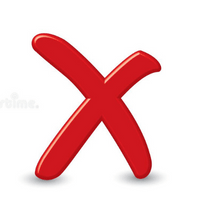
- Строит маршруты через дороги.
- Приложение бесплатное частично.
Впрочем, есть настройки в профиле, с помощью которых можно избежать определенных привязок. Например, грунтовых дорог или автомагистралей.
Путь для настроек будет таким:
МЕНЮ- НАСТРОЙКИ- ПРОФИЛЬ- НАСТРОЙКИ НАВИГАЦИИ- ПАРАМЕТРЫ МАРШРУТА- ИЗБЕГАТЬ ДОРОГ.
Не забудьте в ПАРАМЕТРАХ МАРШРУТА активировать САМЫЙ БЫСТРЫЙ МАРШРУТ.
OsmAnd или Maps.me. Что лучше?
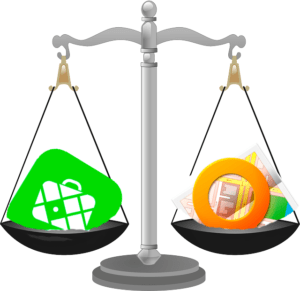
На самом деле обе программы отвечают на вопрос, как не заблудиться в лесу с навигатором в телефоне, однозначно. То есть, с любой из них заблудиться невозможно. Разумеется, при исправной работе самого девайса и рабочем состоянии приложения. Я имею в виду своевременную загрузку актуальных карт и ряд необходимых настроек.
Напомню еще раз, что выводы мои чисто субъективны и не претендуют на истину в последней инстанции. На мой взгляд OsmAnd более универсальное приложение. Оно имеет те же инструменты, что и Maps.me, плюс запись трека. Во время проведения тестов оно вело себя более отзывчиво. Впрочем, это ни о чем не говорит, ведь я провел по одному тесту. А чтобы говорить наверняка, тестов нужно сделать много.
Если говорить о Maps.me, то приложение совершенно бесплатное, что тоже немало значит. А количество загрузок может быть ограничено только объемом памяти вашего устройства.
Я предлагаю вам самим протестировать их и сделать выводы. Или сделать выбор на основе географии ваших перемещений. Если планируете путешествовать по всей стране и не хотите платить, установите Maps.me. Если передвижение ограничено только вашим краем, остановите выбор на бесплатной версии OsmAnd.
Заключение
Вот и подошла к концу статья. И главной ее задачей было показать, как не заблудиться в лесу с навигатором в телефоне, поскольку этот вопрос интересует очень многих. И, надеюсь, я с ней справился…
Безусловно, потенциал приложений гораздо богаче и поле, для его применения, намного шире. Да и приложений для навигации намного больше… Но, на этих примерах, я думаю, вы поняли как с ними работать.

Если вы познакомитесь с OsmAnd и Maps.me поближе, то откроете для себя надежных помощников в путешествиях по незнакомым странам, городам и весям.
Хочется добавить, что смартфон, как бы хорош он ни был, считаться надежным устройством для навигации просто не может. Если это не специально предназначенное устройство для использования в экстремальных ситуациях. А так же в походах, на охоте или рыбалке…
Дело в том, что это слишком сложное устройство и его работоспособность зависит от многих факторов. Это и обеспечение заряда, и осторожное обращение, и многое другое… Безусловно навигационные приложения, для смартфона, вышли на очень высокий уровень. Ими пользоваться можно и нужно, но все же стоит подстраховаться.

Самое главное, что использование обычного компаса, в качестве дополнения к навигатору, сведет все ваши риски к нулю. Компас, по нынешним меркам, стоит сущие копейки. А для определения обратного азимута потребуются, максимум, две минуты. Не ленитесь. Все хорошо, что надежно. О том, как пользоваться компасом в лесу без карты вы можете посмотреть перейдя по этой ссылке.
Если статья оказалась полезной и вы узнали что-то новое и интересное, поставьте оценку. Или поделитесь ссылкой с друзьями. Если с чем то не согласны, напишите в комментариях. Конструктивная критика только приветствуется.
И, самое главное… Учите детей правильным вещам и берегите своих близких!
С уважением, Б.А.

